word文档如何设置默认字体 Word设置默认字体方法
更新时间:2023-06-22 15:49:29作者:jiang
word文档如何设置默认字体,Word作为一个十分常用的文字处理软件,其字体设置也是我们常常需要调整的。那么在Word文档中如何设置默认字体呢?其实很简单,只需要在字体栏中选择自己喜欢的字体、大小以及样式,然后将其设置为默认字体即可。这样操作之后,每次新建文档时默认字体就会变成你刚刚设定过的那个了。这个小技巧可以让我们在使用Word处理文字时更加方便快捷,减少了不必要的时间浪费,也能力求防止样式混乱,是我们写作的得力助手。
Word设置默认字体方法
操作方法:
1.教程以新建的Word文档为例来介绍如何设置默认字体技巧。

2.首先是打开word文档,鼠标左键双击应用图标即可。

3.打开word之后,我们能在字体功能区看到默认的字体样式,如图所示。
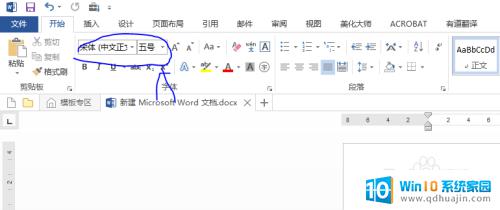
4.鼠标左键单击字体样式右小角的展开按钮。
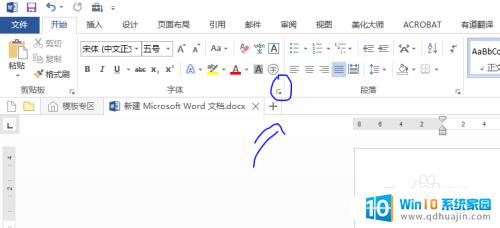
5.在弹出的字体窗口中可以设置中文字体和西文字体,以及其他的样式。
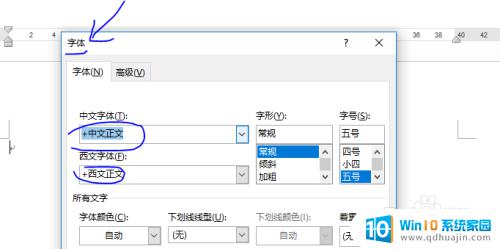
6.设置好字体样式之后,单击左下角的设为默认值按钮。此时会弹出一个窗口选择是适用范围(是仅适用本文档,还是适用于所有文档)。
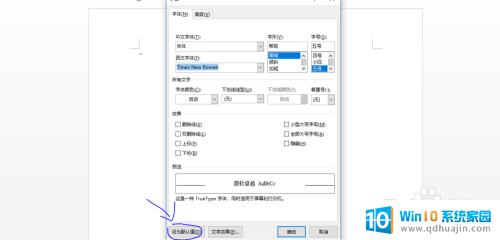
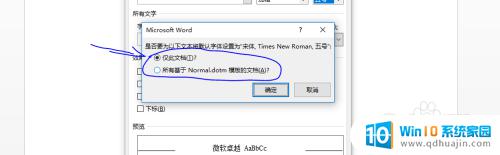
总的来说,设置默认字体是非常简单的。只需按照上述步骤操作即可。但是,在设置默认字体之前,您需要确定自己需要的字体,这样才能满足自己的需求。在以后的使用中,不必再次选择字体,节约了时间和精力。希望这篇文章能帮助到大家。
word文档如何设置默认字体 Word设置默认字体方法相关教程
热门推荐
电脑教程推荐
win10系统推荐
- 1 萝卜家园ghost win10 64位家庭版镜像下载v2023.04
- 2 技术员联盟ghost win10 32位旗舰安装版下载v2023.04
- 3 深度技术ghost win10 64位官方免激活版下载v2023.04
- 4 番茄花园ghost win10 32位稳定安全版本下载v2023.04
- 5 戴尔笔记本ghost win10 64位原版精简版下载v2023.04
- 6 深度极速ghost win10 64位永久激活正式版下载v2023.04
- 7 惠普笔记本ghost win10 64位稳定家庭版下载v2023.04
- 8 电脑公司ghost win10 32位稳定原版下载v2023.04
- 9 番茄花园ghost win10 64位官方正式版下载v2023.04
- 10 风林火山ghost win10 64位免费专业版下载v2023.04